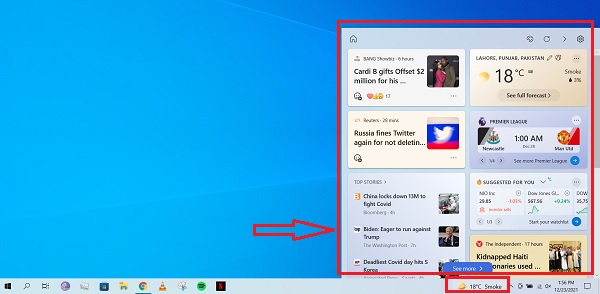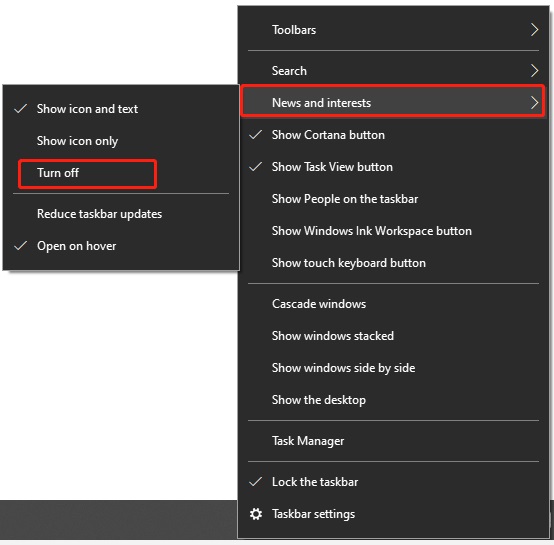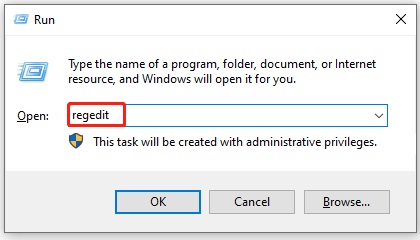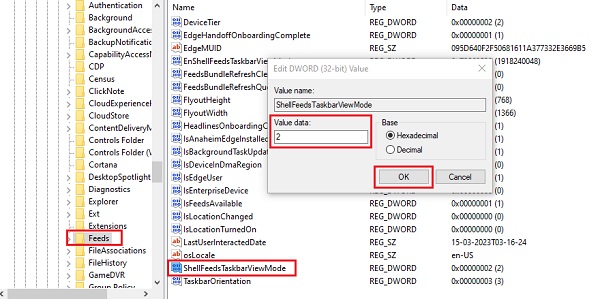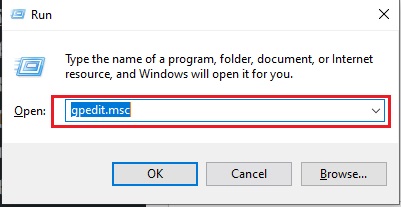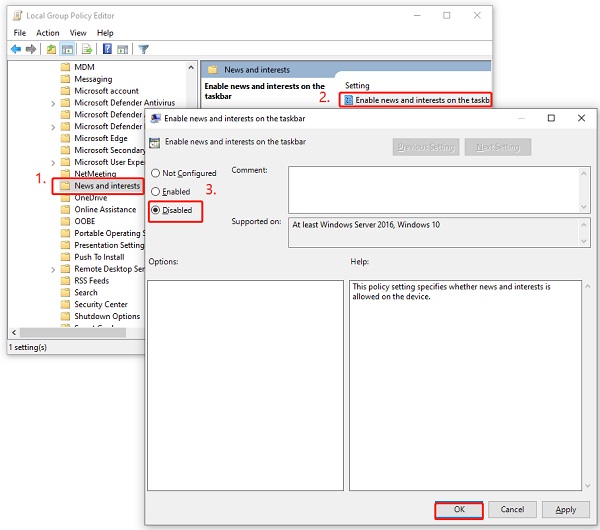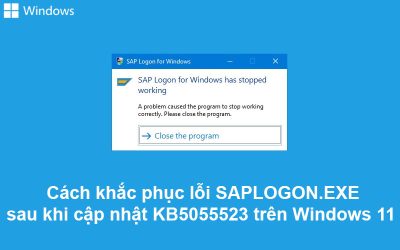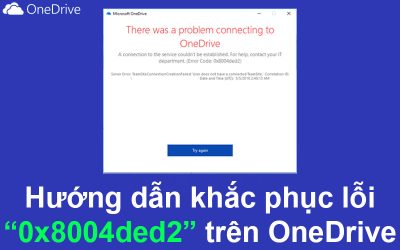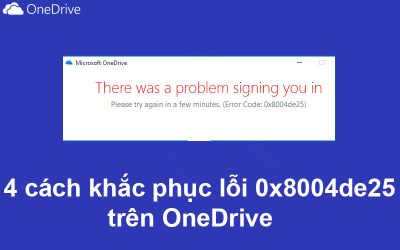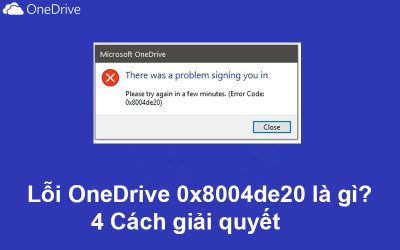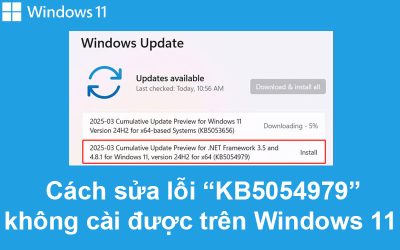Nhiều người dùng có thể thấy khó chịu khi thấy nhiều Microsoft News and Interests trên thanh tác vụ mỗi khi mở máy tính. Những mục này chiếm dụng tài nguyên và vị trí mà không được phép.
Điều này có thể hữu ích với nhiều người dùng máy tính để bàn. Nhưng một số người khác muốn xóa thanh tác vụ tin tức của Microsoft. Bài viết dưới đây sẽ hướng dẫn bạn chi tiết cách tắt thông báo này.
Cách xóa Microsoft News, Dự báo thời tiết khỏi thanh tác vụ trên Windows 10
Dưới đây là 3 cách đơn giản để tắt tính năng tin tức và sở thích của Microsoft trên Windows 10.
Cách 1. Tắt Microsoft News và Internets qua Taskbar
Để xóa tin tức Microsoft khỏi thanh tác vụ một cách nhanh chóng, bạn có thể thực hiện thông qua Windows Taskbar.
Click phải vào chỗ trống bất kì trên thanh taskbar > chọn News and Interests > menu phụ xổ ra > chọn Turn off.
Cách 2. Vô hiệu hóa Microsoft News và Internets thông qua Registry Editor
Cách đơn giản khác để xóa tin tức Microsoft khỏi thanh tác vụ là sử dụng Windows 10 Registry Editor.
Nhấn tổ hợp Windows + R để mở hộp thoại Run > nhập regedit > click Enter.
Cửa sổ Registry Editor hiện ra.
Tìm đến đường dẫn HKEY_CURRENT_USER\SOFTWARE\Microsoft\Windows\CurrentVersion\Feeds
Click đúp vào ShellFeedsTaskbarViewMode > đặt Value data thành 2 > click OK.
Khởi động lại máy tính để xem tính năng Tin tức và Sở thích trên thanh tác vụ bị tắt chưa.
Cách 3. Vô hiệu hóa Microsoft News và Internets thông qua Group Policy
Sử dụng Local Group Policy để xóa tin tức khỏi thanh tác vụ. Thực hiện theo các bước sau:
Mở lại hộp thoại Run > nhập gpedit.msc > Enter.
Cửa sổ hiện lên > tìm theo đường dẫn Computer Configuration/Administrative Templates/Windows Components/News and interests
Tại thư mục News and interests > click đúp Enable news and interests on the taskbar > chọn Disabled > click OK.
Đóng Group Policy Editor và khởi động lại máy tính để những thay đổi có hiệu lực.
Tổng kết
Việc tắt Microsoft News và Dự báo thời tiết khỏi thanh tác vụ trên Windows 10 giúp bạn tối ưu hóa không gian làm việc và giảm thiểu sự phân tâm. Hy vọng rằng, với 3 cách đơn giản đã được hướng dẫn, bạn có thể dễ dàng tùy chỉnh thanh tác vụ theo sở thích cá nhân và nâng cao hiệu suất làm việc.
Nếu có bất kỳ thắc mắc gì hãy liên hệ với banquyenphanmem.com hoặc gọi điện thoại số 028.22443013 để được trợ giúp.